Win10如何查看已連線的WiFi密碼
wifi密碼查看
win wifi密碼
查看已連接wifi密碼
Win10如何查看已連線的WiFi密碼? 我們日常中都會經常的使用電腦,電腦如果沒有安裝網絡,我們就可以鏈接wifi來進行上網,有小伙伴在使用的過程中忘記密碼了,那麼我們應該如何在win10中查看密碼呢,如果你不知道如何查看。小編下面整理了Win10查看已連接的WiFi密碼教程,有興趣的話,跟著小編一起往下看看吧!

Win10查看已連接的WiFi密碼教學
1、在控制面板中找到“網路和共用中心”,右鍵點選開始按鈕→控制面板→網路和Internet→網路和分享中心,或右鍵點選工作列網路圖標,選擇「網路與共用中心」)(如上圖)
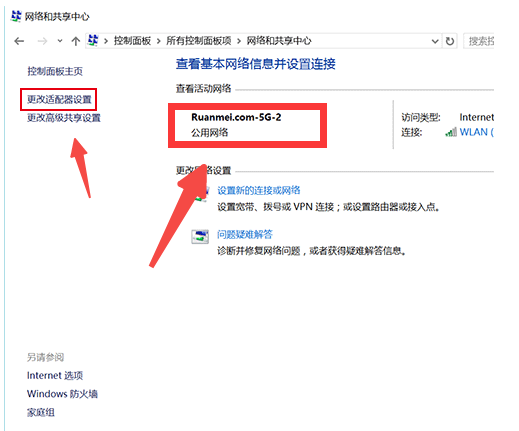
2、點選左邊「變更適配器設定」(如上圖)
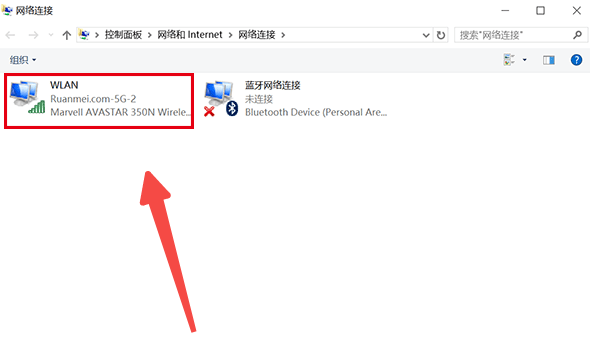
3、雙擊已連線的無線連線(如上圖)
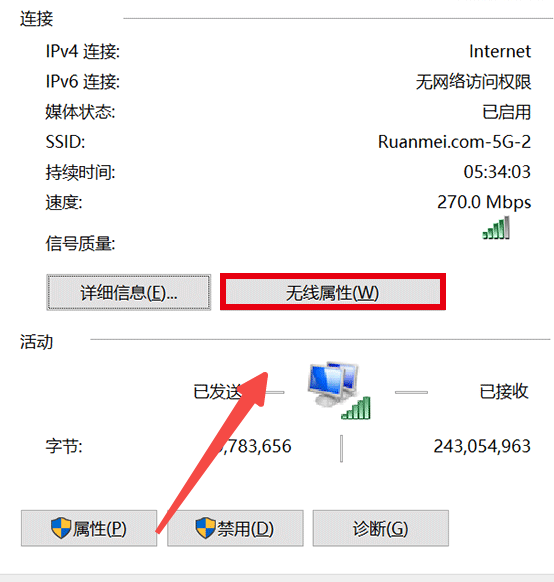
4、在彈出的“WLAN狀態”視窗點擊“無線屬性”(如上圖)
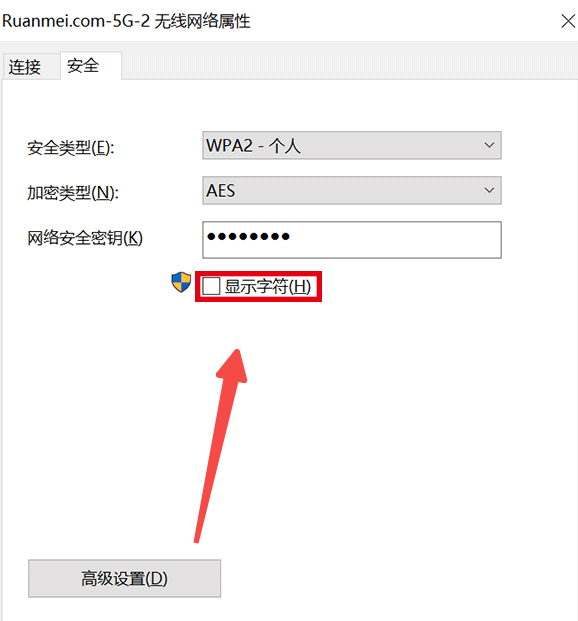
#5、點擊“安全性”選項卡,勾選“顯示字元” (如上圖)
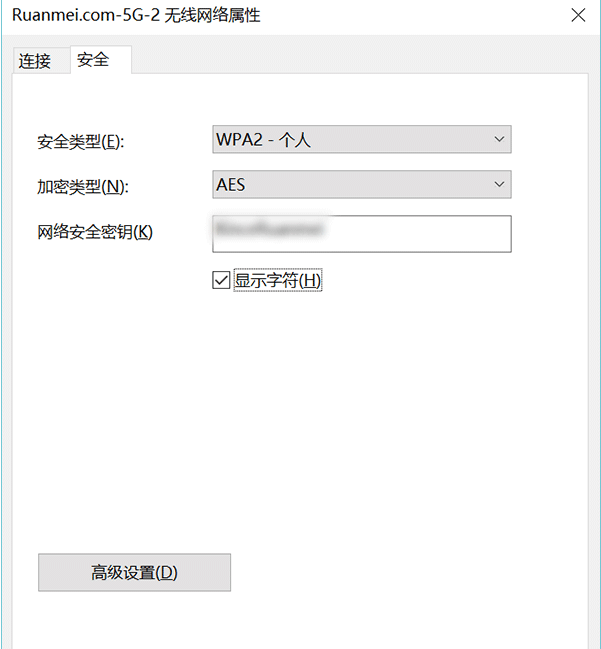
以上就是【Win10如何查看已連線的WiFi密碼-Win10檢視已連線的WiFi密碼教學】全部內容了,更多精彩教學盡在本站!
以上是Win10如何查看已連線的WiFi密碼的詳細內容。更多資訊請關注PHP中文網其他相關文章!
本網站聲明
本文內容由網友自願投稿,版權歸原作者所有。本站不承擔相應的法律責任。如發現涉嫌抄襲或侵權的內容,請聯絡admin@php.cn

熱AI工具

Undresser.AI Undress
人工智慧驅動的應用程序,用於創建逼真的裸體照片

AI Clothes Remover
用於從照片中去除衣服的線上人工智慧工具。

Undress AI Tool
免費脫衣圖片

Clothoff.io
AI脫衣器

Video Face Swap
使用我們完全免費的人工智慧換臉工具,輕鬆在任何影片中換臉!

熱門文章
<🎜>:種植花園 - 完整的突變指南
3 週前
By DDD
<🎜>:泡泡膠模擬器無窮大 - 如何獲取和使用皇家鑰匙
3 週前
By 尊渡假赌尊渡假赌尊渡假赌
如何修復KB5055612無法在Windows 10中安裝?
3 週前
By DDD
北端:融合系統,解釋
3 週前
By 尊渡假赌尊渡假赌尊渡假赌
Mandragora:巫婆樹的耳語 - 如何解鎖抓鉤
3 週前
By 尊渡假赌尊渡假赌尊渡假赌

熱工具

記事本++7.3.1
好用且免費的程式碼編輯器

SublimeText3漢化版
中文版,非常好用

禪工作室 13.0.1
強大的PHP整合開發環境

Dreamweaver CS6
視覺化網頁開發工具

SublimeText3 Mac版
神級程式碼編輯軟體(SublimeText3)




